時間:2017-07-04 來源:互聯網 瀏覽量:
今天給大家帶來Win10係統的電腦藍屏且進不了安全模式怎麼解決?,Win10係統的電腦藍屏且進不了安全模式怎麼處理?,讓您輕鬆解決問題。
安裝windows10係統的電腦藍屏了,提示 inaccessible boot device(無法啟動裝置),且安全模式進不去,怎麼辦呢?具體方法如下:
1安裝Windows10係統的電腦藍屏且進不了安全模式的解決方法
第一步:下載、安裝製作U盤啟動器的軟件,如:老毛桃、大白菜等。
百度搜索輸入:大白菜下載,找到:大白菜超級u盤啟動盤製作工具最新官方版下載_百度軟件中心,點擊:【高速下載】,下載後找到下載的安裝軟件按照提示安裝。
(注意:第一步和第二步必須在另一電腦上完成操作)
 2
2第二步:製作USB啟動盤。
把準備好的U盤插入電腦,左鍵雙擊係統桌麵上的【大白菜UEFI版】圖標,在打開的大白菜窗口的【默認模式】下點擊:一鍵製作啟動U盤;
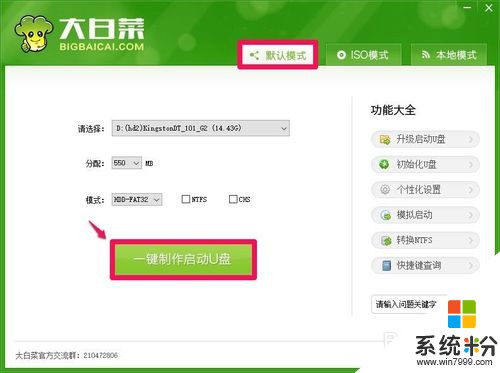 3
3彈出信息提示對話框:
警告: 本操作將會刪除 D: 盤上的所有數據,且不可恢複。
若想繼續,請單擊“確定”。若想退出,請單擊“取消”。
如果U盤中有必須保存的資料,先轉移到電腦中。
我們點擊:確定;
 4
4開始製作U盤啟動盤,稍候;
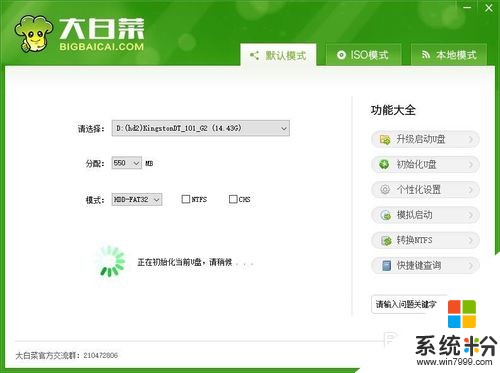 5
5再次彈出信息提示對話框:
一鍵製作啟動U盤完成!
要用“電腦模擬器”測試U盤的啟動情況嗎?
注意: 模擬器僅作啟動測試,建議不要測試PE等工具!
點擊:是(Y);
 6
6當出現下圖時表明U盤啟動盤製作成功。
 7
7第三步:修複故障電腦藍屏提示 inaccessible boot device(無法啟動裝置)的問題。
把製作好的U盤啟動盤插入故障電腦,開機後進入BIOS設置電腦從U盤啟動。設置方法可參考百度經驗《U盤安裝係統出新招,多係統安裝有保障》;進入BIOS按鍵可參考下圖:
6U盤安裝係統出新招,多係統安裝有保障
 8
8進入大白菜安裝係統界麵後,點擊我的電腦(計算機),依次進入係統盤 WindowsSystem32configRggback,右鍵點擊:SYSTEM,在右鍵菜單中點擊:複製(C);
 9
9退回到config文件夾窗口,右鍵點擊空白處,在右鍵菜單中點擊:粘貼(如果出現提示是否覆蓋原有的SYSTEM,選擇“是“。);
 10
10退出係統盤窗口,彈出並取下U盤,重新啟動電腦,應該可以順利進入係統桌麵。以上即:Windows10係統的電腦藍屏且進不了安全模式的解決方法,供朋友們參考。
以上就是Win10係統的電腦藍屏且進不了安全模式怎麼解決?,Win10係統的電腦藍屏且進不了安全模式怎麼處理?教程,希望本文中能幫您解決問題。